电脑上电自启动bios怎么设置 如何设置电脑自动开机进入系统
电脑上电自启动bios怎么设置,电脑自启动是我们经常遇到的一个问题,特别是在公司或家庭服务器等需要24小时运行的设备上更加常见。在启动过程中进入BIOS设置可以帮助我们调整电脑的各种设置,以满足我们的需求。但是当我们想让电脑在特定时间自动开机进入系统,该如何设置呢?这个问题困扰了很多人,下面我们就来详细探讨一下。
如何设置电脑自动开机进入系统
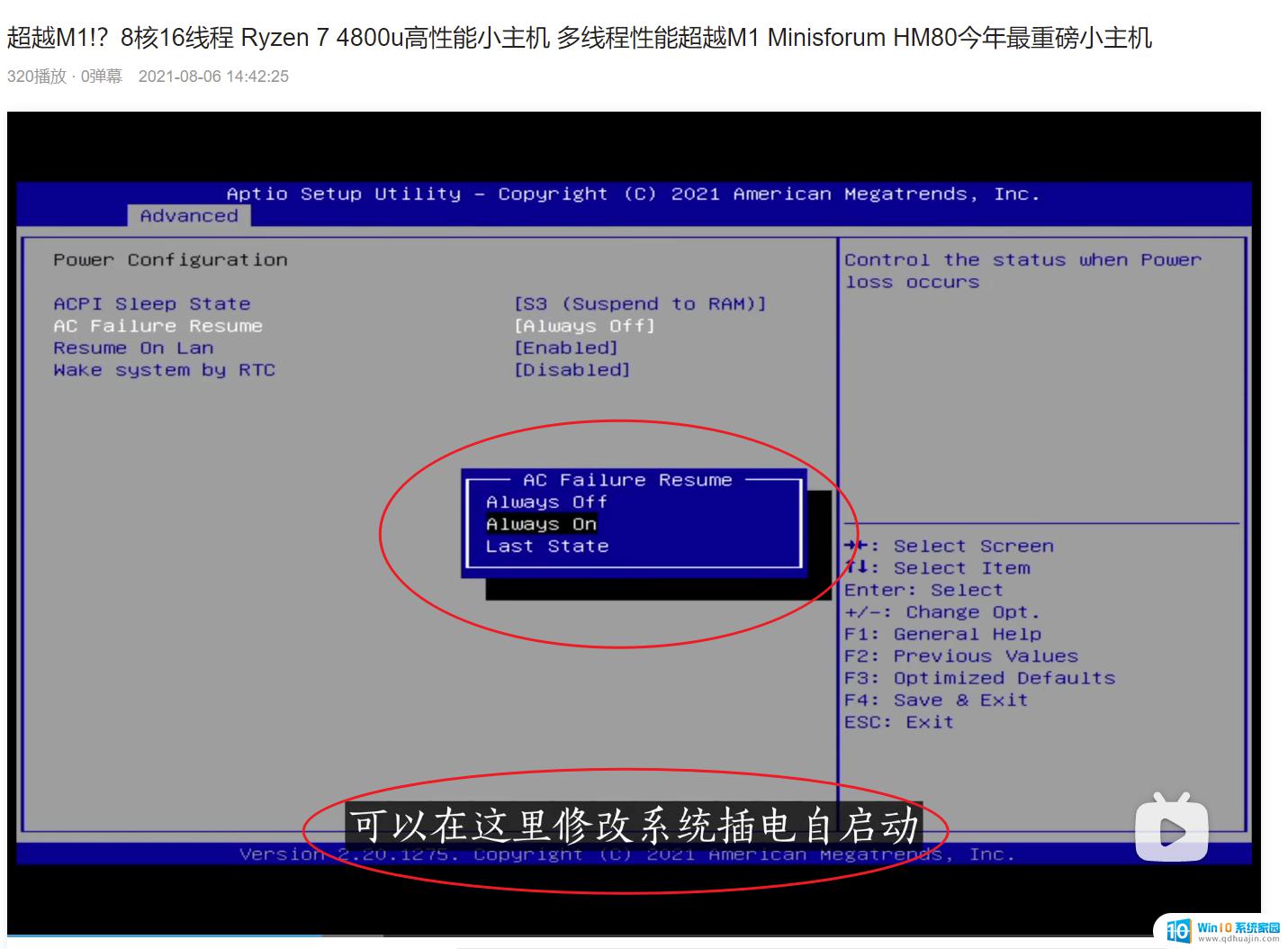 ?
? 在电脑的BIOS中可以进行很多功能的设置,如果想要将电脑设置为接通电源就自动启动并进入系统的话。就需要进入BIOS界面来进行设置。那么,具体应该如何操作才能实现接通电源电脑自动启动呢?大家可以按照接下来提供的方法步骤来解决。
1、首先要重启电脑;
2、开机后按DEL进入BIOS界面;
3、用键盘上的上下左右键选择Power Management,再选择下方的Restore AC Power Loss,这一项控制是否支持来电启动,默认是关闭的Power Off;
4、点击回车键,将该选项设置为Power On;
5、选择后再点击回车键,就设为支持来电启动了;
6、但是还需要设置启动的时间,在最后一项,默认也是不允许设置(Disabled);
7、同样的方法将其设为Enabled;
8、然后在下方可以看到唤醒天、时、分、秒,默认设置都为0。可以随时唤醒,最后按F10保存并推出BIOS即可。
通过上述方法就可以在BIOS设置电脑接通电源就自动启动进入系统的功能。
电脑自启动bios设置是一个比较简单的过程,只需要按照操作步骤进行设置即可。而要让电脑自动开机进入系统,需要在bios中设置开机项,让电脑优先启动硬盘。这些设置对于日常使用电脑时都有很大的帮助,让我们的工作更加高效便捷。
电脑上电自启动bios怎么设置 如何设置电脑自动开机进入系统相关教程
热门推荐
电脑教程推荐
win10系统推荐
- 1 萝卜家园ghost win10 64位家庭版镜像下载v2023.04
- 2 技术员联盟ghost win10 32位旗舰安装版下载v2023.04
- 3 深度技术ghost win10 64位官方免激活版下载v2023.04
- 4 番茄花园ghost win10 32位稳定安全版本下载v2023.04
- 5 戴尔笔记本ghost win10 64位原版精简版下载v2023.04
- 6 深度极速ghost win10 64位永久激活正式版下载v2023.04
- 7 惠普笔记本ghost win10 64位稳定家庭版下载v2023.04
- 8 电脑公司ghost win10 32位稳定原版下载v2023.04
- 9 番茄花园ghost win10 64位官方正式版下载v2023.04
- 10 风林火山ghost win10 64位免费专业版下载v2023.04